Сделать снимок экрана на iPhone очень просто. Просто нажмите одновременно боковую кнопку и кнопку увеличения громкости. Вы услышите звук затвора камеры, и в левом нижнем углу экрана временно появится миниатюра. Отсюда вы можете поделиться снимком экрана, нажав на его миниатюру, а затем еще раз коснувшись значка «Поделиться» в правом верхнем углу экрана. Однако если вам не нужно редактировать или обрезать снимок экрана, нет необходимости повторять этот двухэтапный процесс снова и снова. Я нашел способ сократить один шаг и ускорить публикацию.
Читать Как получить обои iOS 14 и macOS для любого устройства?
Поделитесь скриншотами в одно касание на iPhone
Обычно, когда вы делаете снимок экрана (боковая кнопка и увеличение громкости), вы нажимаете на него и затем выбираете «Поделиться». Поэтому вместо того, чтобы выполнять эти два действия, просто нажмите и удерживайте миниатюру , что сразу же вызовет опцию быстрого обмена, а теперь просто используйте приложение, которым хотите поделиться. изображение насквозь. Это так просто, правда?
Если вы передумали и теперь хотите отредактировать или обрезать изображение перед отправкой, вы все равно можете сделать это, нажав (x) или за пределами листа общего доступа.
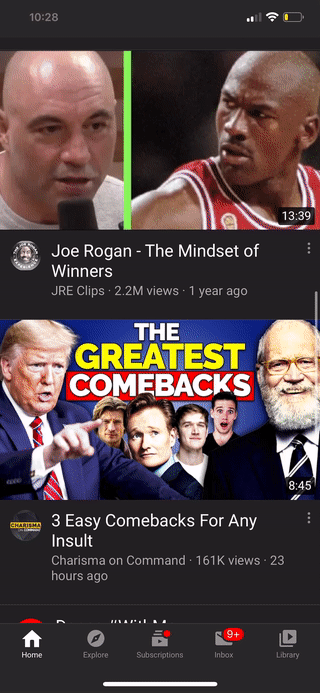
Заключительное слово
Итак, это была короткая и простая задача, позволяющая сэкономить время каждый раз, когда вы делаете снимок экрана. Чтобы улучшить игру со скриншотами, вы также можете попробовать несколько приложений, таких как Длинное изображение , которые позволяют делать длинные снимки экрана на любом экране или в приложении на вашем iPhone. Вы можете прочитать больше о таких приложениях для создания снимков экрана здесь . Если вы наткнетесь на другой совет, подобный этому, оставьте комментарий ниже!
Также читайте Как получить обои iOS 14 и macOS для любого устройства?
